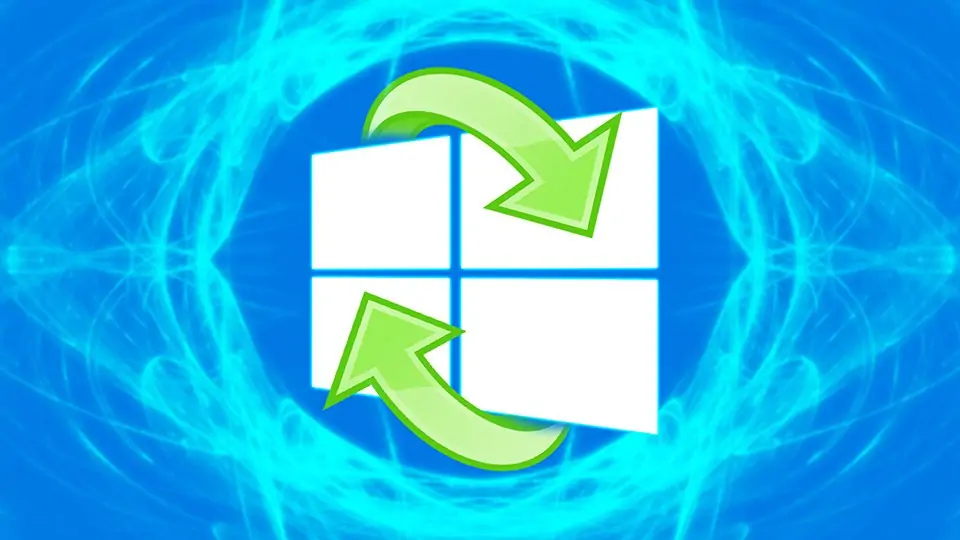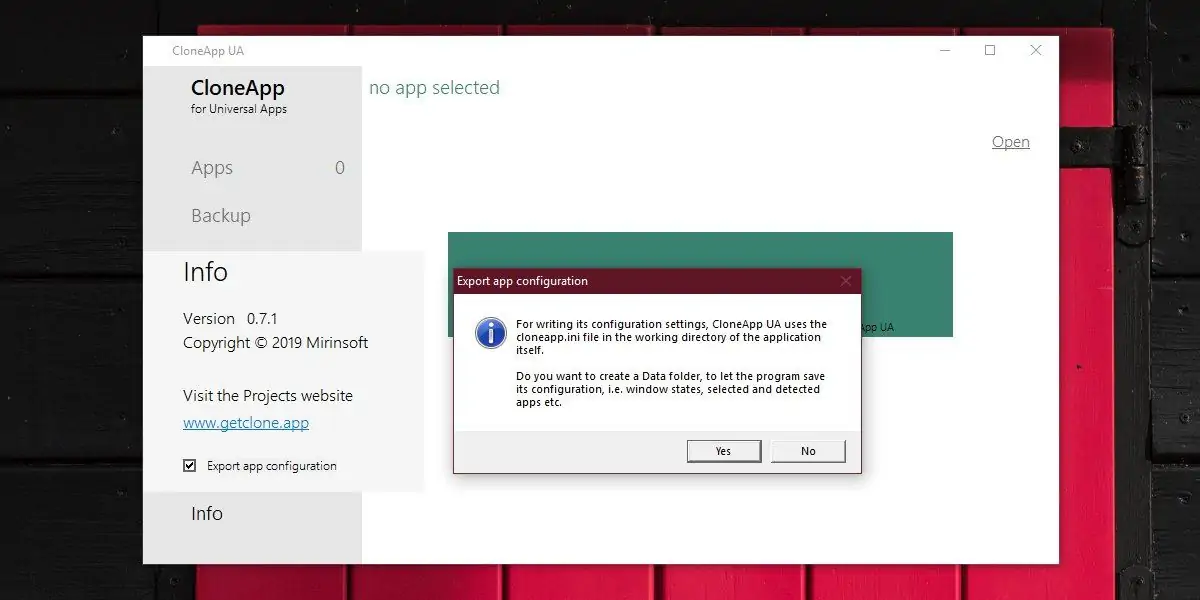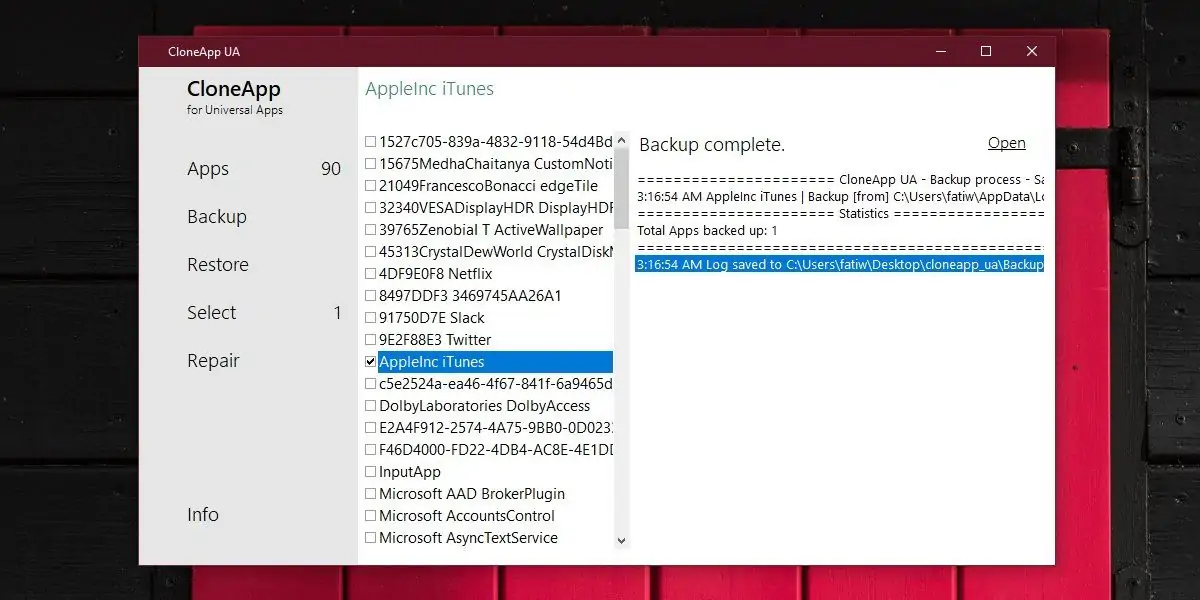اپهای ویندوزی یا دقیقتر بگوییم، اپلیکیشنهای یونیورسال ویندوز یا به اختصار UWP، تلاشی برای نزدیک کردن ویندوز ۱۰ به سیستم عامل اندروید و iOS و در واقع بهینه کردن ویندوز برای استفاده در گوشیها و تبلتها است. این اپها با نرمافزارهای دستاپی تفاوتهایی دارند. به عنوان مثال شیوهی بکاپ گرفتن از تنظیمات یک اپلیکیشن ویندوزی، مثل نرمافزارهای دستاپی نیست اما به هر حال این کار امکانپذیر است.
در این مقاله به روش بکاپ گرفتن از تنظیمات یک اپلیکیشن یونیورسال در ویندوز ۱۰ میپردازیم.
برای بکاپ گرفتن از تنظیمات اپهای UWP ویندوز ۱۰، میتوانید از نرمافزاری به اسم CloneApp UA استفاده کنید که این کار را ساده میکند:
البته در صورت نیاز به نصب و حذف اپلیکیشنها بدون تنظیمات اپ، نرمافزارهای بهتری مثل O&O AppBuster نیز موجود است:
برای آموزش حذف کردن اپلیکیشنهای اصلی ویندوز و در صورت نیاز، نصب کردن مجدد به مقالهی زیر مراجعه فرمایید:
نحوه ذخیره کردن تنظیمات اپلیکیشنهای ویندوز ۱۰ با CloneApp UA
پس از دانلود و نصب نرمافزار CloneApp UA، آن را اجرا کنید. روی دکمهی اطلاعات یا Info در پایین ستون چپ کلیک کنید و پس از گسترده شدن این بخش، تیک Export app configuration را بزنید و در پیامی که نمایان میشود روی Yes کلیک کنید. با تیک زدن در این گزینه، پیکربندی یا تنظیمات اپ اکسپورت میشود.
اکنون روی گزینهی Apps در ستون کناری کلیک کنید. البته اگر کلیک کردن روی این گزینه عمل نمیکند، احتمالاً مشکلی وجود دارد که با بستن CloneApp UA و اجرای مجدد آن، برطرف میشود.
با کلیک روی Apps، نرمافزار مشغول اسکن و بررسی سیستم میشود و اپلیکیشنهای UWP ویندوز ۱۰ را لیست میکند. این اپها شامل اپهای سیستمی و همینطور اپهای جانبی میشوند که کاربر از Microsoft Store دریافت کرده است. پس از تکمیل لیست، اپهای موردنظر خویش را انتخاب کنید و به عبارت دیگر تیک کنار موارد دلخواه را بزنید.
در نهایت روی Backup در ستون کناری کلیک کنید. به این ترتیب فرآیند بکاپگیری آغاز میشود و پیشرفت آن در سمت راست نمایش داده میشود.
توجه کنید که با این روش، نرمافزار CloneApp UA از تنظیمات اپها بکاپ تهیه میکند و اگر بخواهید اپی را نصب کنید، میبایست به Microsoft Store مراجعه کنید. به علاوه دقت کنید که این نرمافزار از تنظیماتی که قابل ذخیره کردن است، بکاپ میگیرد. لذا نام کاربری و پسورد برای استفاده از برخی اپهای خاص یا برخی تنظیمات دیگر، با این روش قابل ذخیره کردن نیست.
برای بازگردانی تنظیمات، CloneApp UA را اجرا کنید و روی Restore کلیک کنید. اگر بکاپی از چند اپ تهیه شده باشد، میتوانید بکاپ موردنظر را انتخاب کنید و همینطور میتوانید بکاپ همهی اپها را در یک مرحله بازگردانی کنید.
makeuseofسیارهی آیتی